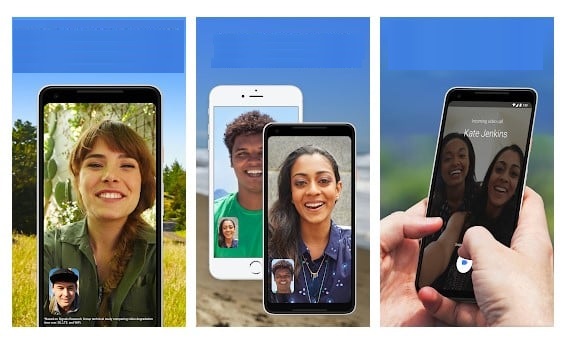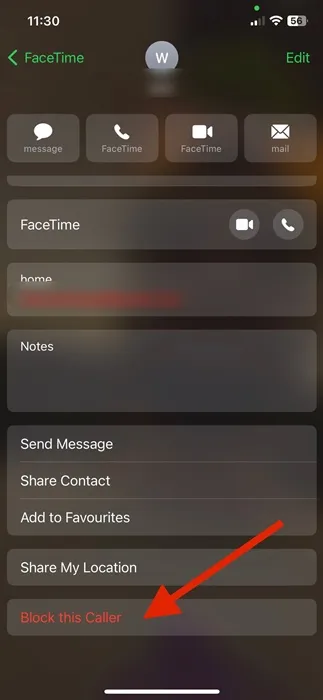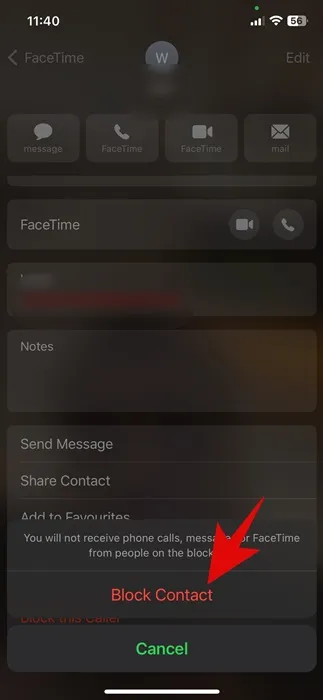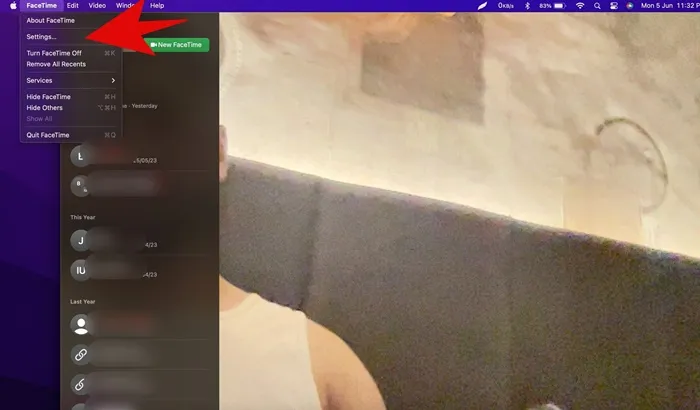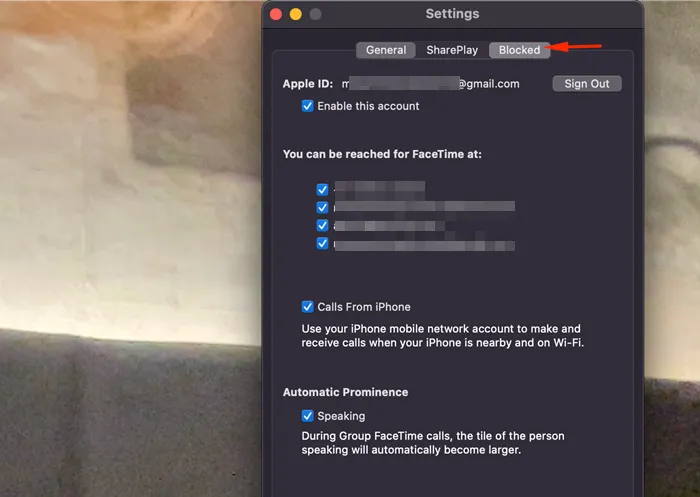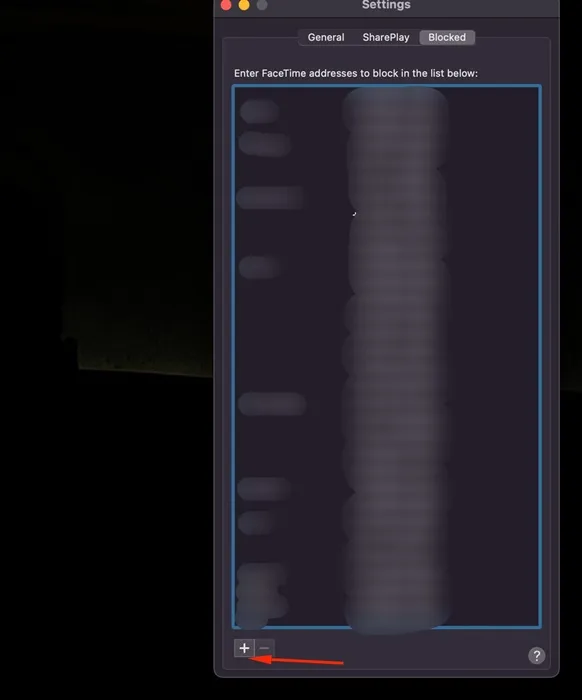फेसटाइम एप्पल उपकरणों के लिए सबसे अच्छी और सबसे नवीन वीडियो कॉलिंग सेवा है। यह पहले से ही Apple इकोसिस्टम का एक अनिवार्य हिस्सा है, और उपयोगकर्ताओं को Android पर स्विच करने से रोकता है।
हालाँकि Android के पास फेसटाइम के कई विकल्प हैं, लेकिन कोई भी ऐप Apple फेसटाइम की सादगी और गुणवत्ता के स्तर से मेल नहीं खा सकता है। यदि आप ऐप में नए हैं, तो मैं आपको बता दूं, फेसटाइम वाईफाई के साथ काम करता है, जो इसे नियमित फोन ऐप पर थोड़ा अधिक लाभ देता है: यह इंटरनेट पर काम कर सकता है।
फेसटाइम सेलुलर नेटवर्क पर भी काम करता है, जिससे आप वीडियो/ऑडियो कॉल और मैसेजिंग के लिए अपने मोबाइल डेटा का उपयोग कर सकते हैं। लेकिन फेसटाइम या इसी तरह के ऐप के साथ मुख्य समस्या यह है कि उपयोगकर्ताओं को अक्सर संदेशों या संपर्क स्पैम से निपटना पड़ता है।
कभी-कभी, आप देख सकते हैं कि कोई व्यक्ति आपको फेसटाइम संदेशों या कॉलों से स्पैम कर रहा है। ऐसे मुद्दों से निपटने के लिए, Apple आपको अपने iPhone, iPad या Mac का उपयोग करते समय फेसटाइम पर लोगों को ब्लॉक करने की अनुमति देता है।
आईफोन और मैक पर फेसटाइम कॉल्स को कैसे ब्लॉक करें I
इसलिए, यदि आप फेसटाइम का उपयोग करते हैं, लेकिन स्पैमर्स को स्पैम भेजने या कॉल करने से रोकने के तरीकों की तलाश कर रहे हैं, तो गाइड को पढ़ते रहें। नीचे, हमने कुछ सरल उपाय साझा किए हैं IPhone और Mac पर फेसटाइम कॉल को ब्लॉक करने के लिए . आएँ शुरू करें।
IPhone / iPad पर फेसटाइम पर कॉल कैसे ब्लॉक करें
यदि आप iPad या iPhone उपयोगकर्ता हैं, तो सेट अप करने के लिए इन चरणों का पालन करें फेसटाइम ब्लॉकिंग . यहाँ आपको क्या करना है।
1. फेसटाइम ऐप खोलें और अपने कॉल इतिहास को देखें। उस व्यक्ति को ढूंढें जिसे आप ब्लॉक करना चाहते हैं और टैप करें हरा घेरा इसमें एक पत्र है "मैं।"
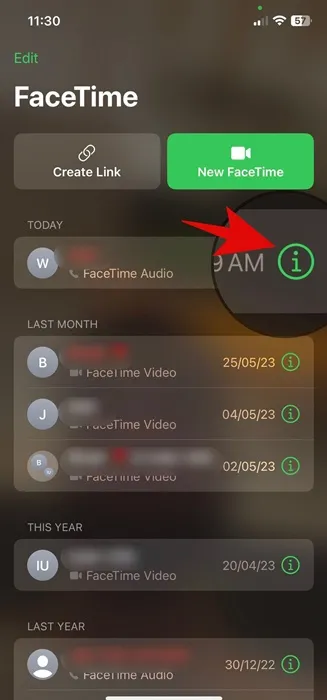
2. इससे व्यक्ति का संपर्क पृष्ठ खुल जाएगा। अब आपको विभिन्न विकल्प मिलेंगे; आपको बस इतना करना है पर क्लिक करना है इस कॉलर को ब्लॉक करें स्क्रीन के नीचे।
3. अब, आपको एक पुष्टिकरण संदेश दिखाई देगा। पर क्लिक करें ब्लॉक संपर्क व्यक्ति को आपको कॉल करने या संदेश भेजने से रोकने के लिए।
फेसटाइम पर किसी को कैसे अनब्लॉक करें?
यदि आप नवीनतम संस्करण का उपयोग कर रहे हैं तो आपको उन्हीं चरणों को दोहराना होगा iOS या iPadOS। चरणों को दोहराएं और चरण 2 में 'इस कॉलर को अनब्लॉक करें' विकल्प पर टैप करें।
और यदि आप iOS 14 या iPadOS 14 या बाद का संस्करण उपयोग कर रहे हैं, तो खोलें सेटिंग्स> फेसटाइम> ब्लॉक किए गए संपर्क . अब आपको सभी अवरोधित संपर्कों की एक सूची दिखाई देगी; संपर्क पर बाईं ओर स्वाइप करें और "टैप करें" प्रतिबंध रद्द करें ".
इतना ही! यह तुरंत iOS और iPadOS पर संपर्क को अनब्लॉक कर देगा।
मैक पर फेसटाइम पर कॉल कैसे ब्लॉक करें I
आप अपने Mac पर FaceTime पर लोगों को ब्लॉक और अनब्लॉक भी कर सकते हैं। IPhone और iPad के लिए चरण थोड़े अलग हैं, लेकिन इसे सेट करना संभव है फेसटाइम ब्लॉकिंग मैक पर। यहाँ आपको क्या करना है।
1. फेसटाइम खोलें और चुनें फेसटाइम> सेटिंग्स .
2. अब टैग पर स्विच करें टैब अवरुद्ध खिड़की के शीर्ष पर।
3. आइकन पर क्लिक करें (+) स्क्रीन के नीचे।
4. अब उस व्यक्ति को चुनें जिसे आप अपनी कॉन्टैक्ट बुक से ब्लॉक करना चाहते हैं।
इतना ही! यह आपके चुने हुए संपर्क को तुरंत अवरुद्ध सूची में जोड़ देगा। यह चयनित फेसटाइम संपर्क से अवांछित कॉलों को रोकेगा।
मैक पर फेसटाइम पर कॉल कैसे अनब्लॉक करें?
अनलॉकिंग पार्ट काफी आसान है। इसलिए, फेसटाइम खोलें और आगे बढ़ें फेसटाइम> सेटिंग्स .
अगला, वरीयताएँ में, उस व्यक्ति का चयन करें जिसे आप अनब्लॉक करना चाहते हैं और आइकन पर क्लिक करें (-) स्क्रीन के नीचे। यह व्यक्ति को अनब्लॉक कर देगा।
यह भी पढ़ें: Android के लिए सर्वश्रेष्ठ फेसटाइम विकल्पों में से 12
अवांछित कॉल और संदेशों को रोकने के लिए कॉलर्स को ब्लॉक करना एक शानदार तरीका है। आप स्पैम कॉलर्स को ब्लॉक करने के लिए हमारे सामान्य चरणों का पालन कर सकते हैं FaceTime आईफोन और मैक पर। फिर, जब आप अवरुद्ध संपर्क से फिर से कॉल प्राप्त करना चाहते हैं, तो उन्हें अनवरोधित करें। यदि आपको फेसटाइम कॉल्स को ब्लॉक या अनब्लॉक करने में अधिक सहायता की आवश्यकता है, तो हमें टिप्पणियों में बताएं।